Khám phá cách thay đổi font chữ mặc định trong PowerPoint một cách dễ dàng và hiệu quả
Nội dung bài viết
Các công cụ văn phòng Office thường đi kèm với font chữ mặc định được thiết lập sẵn. Tuy nhiên, để phù hợp với từng mục đích sử dụng, bạn sẽ cần thay đổi font chữ cho từng bài trình chiếu khác nhau. Bài viết này sẽ hướng dẫn bạn cách thay đổi font chữ mặc định trong PowerPoint, giúp bạn tạo ra những bài thuyết trình chuyên nghiệp và ấn tượng hơn. Hãy cùng khám phá ngay!

Trong bài viết này, Tripi sử dụng PowerPoint 2013 làm ví dụ. Bạn có thể áp dụng tương tự cho các phiên bản PowerPoint 2016, 2019 và Microsoft 365. Lưu ý rằng các phiên bản cũ hơn có thể không tương thích với hướng dẫn này.
Cách thay đổi font chữ mặc định trong PowerPoint
PowerPoint mang đến tính năng Slide Master, cho phép bạn tùy chỉnh định dạng slide một cách linh hoạt, bao gồm hiệu ứng, màu sắc, kiểu nền và font chữ. Chỉ cần thiết lập cho slide đầu tiên, các slide tiếp theo sẽ tự động đồng bộ theo thiết lập đó.
Bước 1: Trong giao diện làm việc với bản trình chiếu, nhấn chọn View trên thanh menu, sau đó chọn Slide Master từ danh sách công cụ.
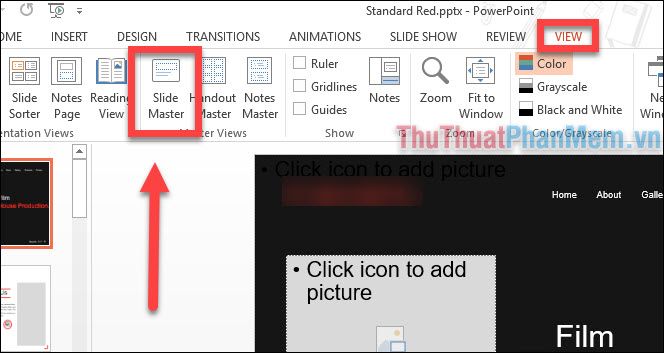
Bước 2: Khi cột bên trái hiển thị các slide được tối giản hóa, bạn nhấp vào slide đầu tiên. Tại đây, hãy chú ý đến phần Fonts trong mục Background. Danh sách font mặc định cho tiêu đề (Heading) và nội dung (Body) sẽ xuất hiện, cho phép bạn lựa chọn ngay lập tức nếu phù hợp.

Nếu không tìm thấy font ưng ý, hãy cuộn xuống cuối danh sách và nhấp vào Customize Fonts... để tạo bộ font tùy chỉnh riêng cho bài trình chiếu của bạn.
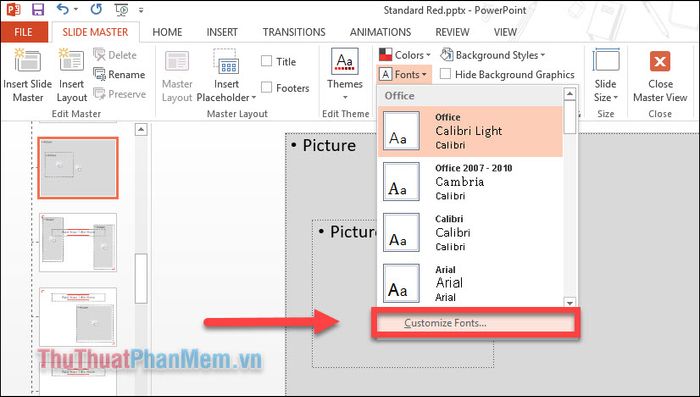
Bước 3: Một hộp thoại nhỏ Create New Theme Fonts sẽ xuất hiện. Tại đây, bạn có thể thay đổi font chữ theo ý muốn cho cả Heading font (font tiêu đề) và Body font (font nội dung) (1).
Hãy đặt tên cho thiết lập font mới này một cách dễ nhớ (2), sau đó nhấn Lưu (3) để hoàn tất.
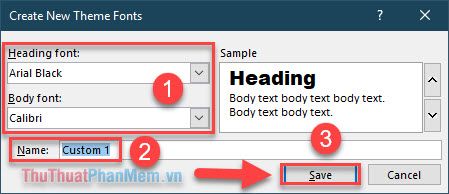
Bước 4: Quay lại giao diện Slide Master và mở mục Fonts. Lúc này, bạn sẽ thấy một tùy chọn font mới xuất hiện, chính là font bạn vừa thiết lập. Nhấp chọn để áp dụng ngay.
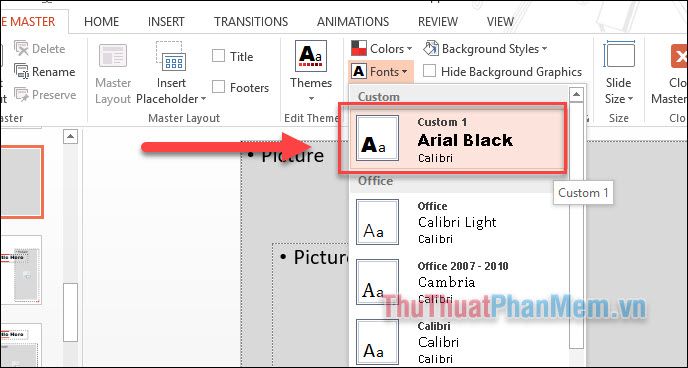
Bước 5: Cuối cùng, chọn View >> Normal để quay trở lại giao diện chỉnh sửa slide thông thường và tiếp tục công việc của bạn.
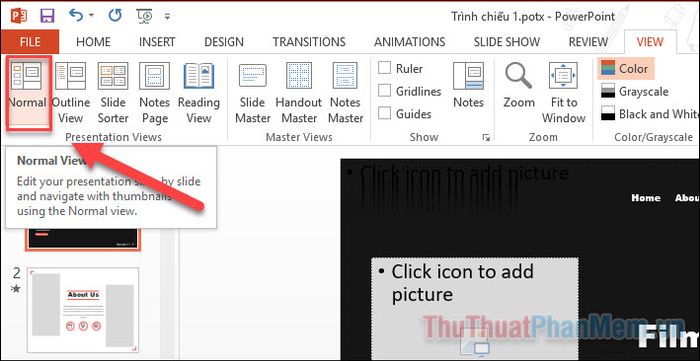
Kiểm tra lại mục font chữ, bạn sẽ nhận thấy font chữ cho cả Heading và Body đã được thay đổi theo đúng thiết lập của bạn.
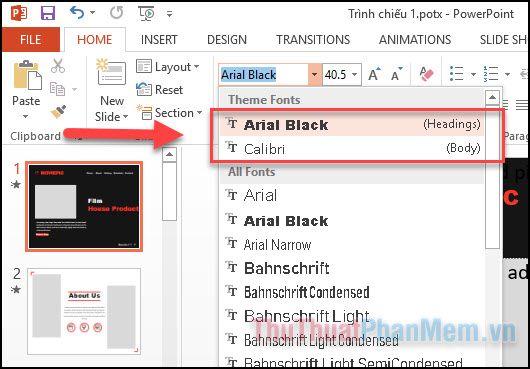
Lưu lại mẫu font chữ để sử dụng cho những lần sau
Sau khi hoàn thành việc thay đổi font chữ mặc định trong PowerPoint, bạn có thể lưu lại thiết lập này để sử dụng trong tương lai mà không cần phải thiết lập lại từ đầu.
Bước 1: Tại giao diện chỉnh sửa bài trình chiếu, nhấn chọn File >> Save As hoặc sử dụng tổ hợp phím Ctrl + Shift + S để lưu lại.

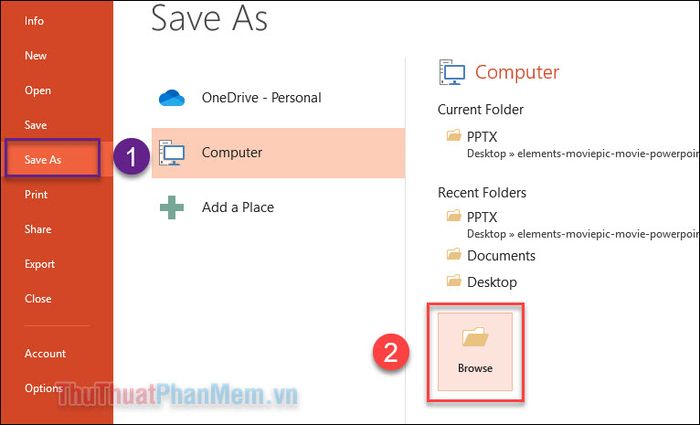
Bước 2: Trong cửa sổ lưu file, hãy điều hướng đến thư mục Documents\Custom Office Templates.

Tiếp theo, đặt tên cho mẫu trình chiếu và chọn định dạng file là PowerPoint Template (*.potx), đảm bảo file có đuôi .potx.
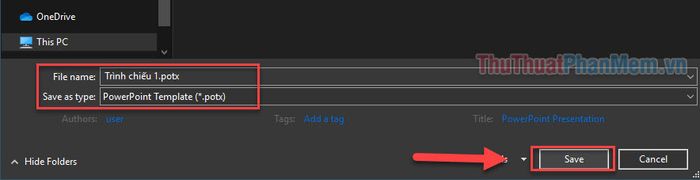
Như vậy, bạn đã hoàn tất việc lưu mẫu trình chiếu cùng với thiết lập font chữ mặc định trong PowerPoint.
Trong những lần sử dụng tiếp theo, hãy mở mẫu trình chiếu này theo hướng dẫn sau:
Mở PowerPoint, tại mục New, nhấn vào PERSONAL. Tại đây, bạn sẽ thấy các mẫu trình chiếu đã lưu trước đó. Chỉ cần nhấp để mở và bắt đầu chỉnh sửa ngay!
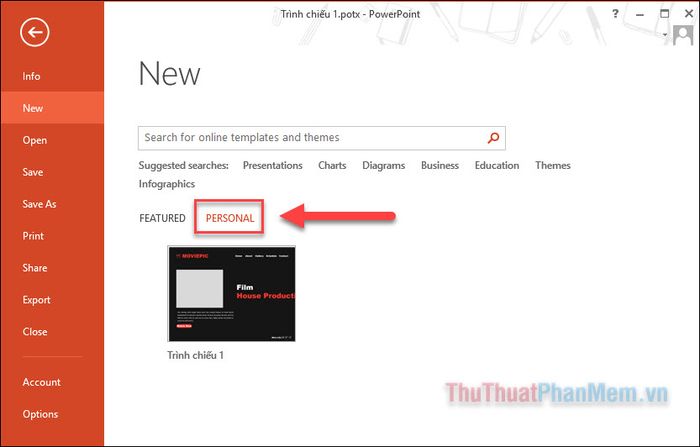
Trên đây là hướng dẫn chi tiết cách thay đổi font chữ mặc định trong PowerPoint. Nếu có thắc mắc, hãy để lại bình luận bên dưới bài viết nhé! Chúc bạn thực hiện thành công!
Có thể bạn quan tâm

Top 13 Nhà hàng Hàn Quốc ngon nổi bật tại Quận 10, TP. HCM

Khám phá các loại thực phẩm kết hợp với mật ong giúp cơ thể khỏe mạnh và ngăn ngừa bệnh tật.

Trẻ ăn lâu có ảnh hưởng đến sức khỏe không? Những giải pháp nào để khắc phục tình trạng này?

Top 7 Quán bún cá đặc sắc tại Bình Dương

Hướng dẫn khắc phục lỗi không truy cập được Facebook Lite trên điện thoại


